4. Добавление BI к вашему приложению
-
Добавьте аддон в свой проект.
-
Кликните дважды Add-ons в дереве проекта CUBA.
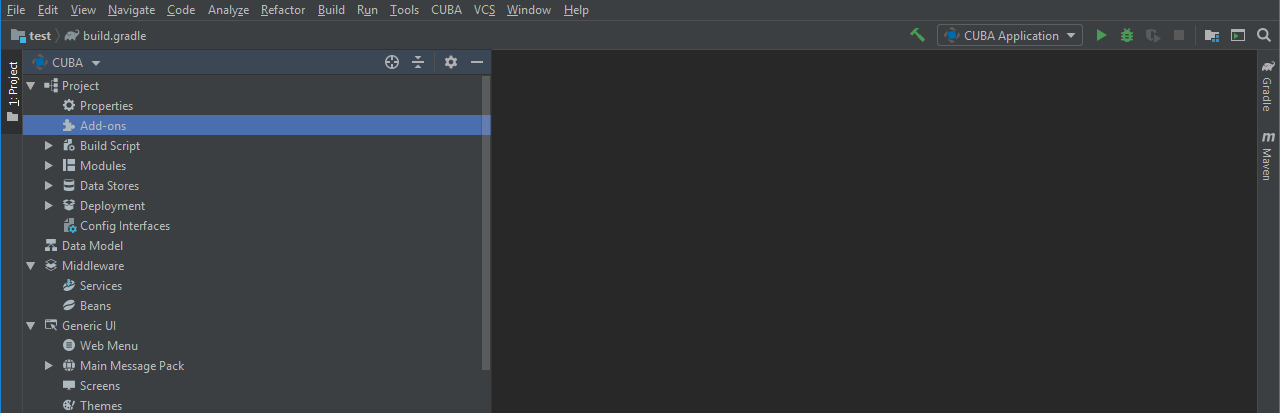
-
Перейдите на вкладку Marketplace и найдите аддон Business Intelligence.
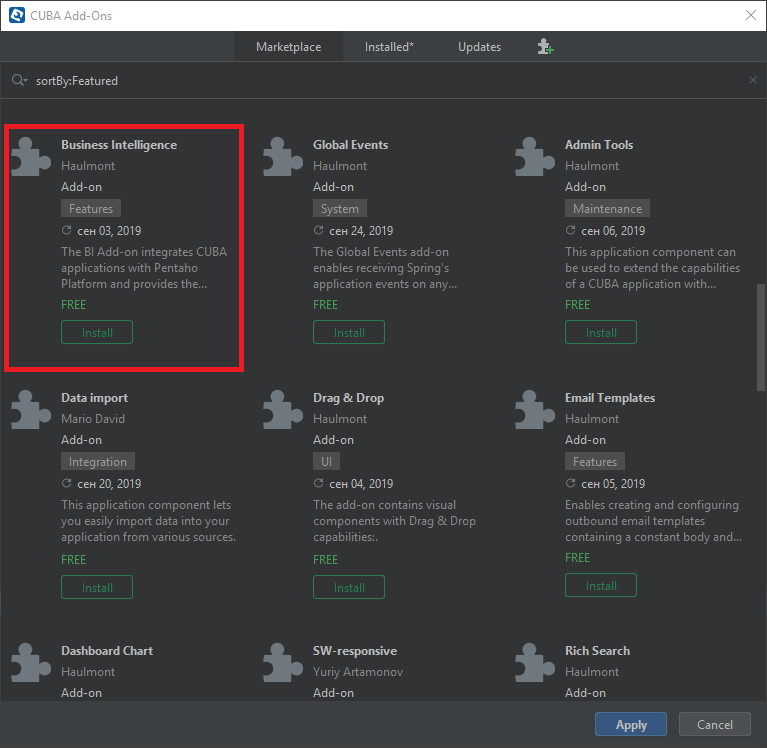
-
Кликните Install и затем Apply & Close.
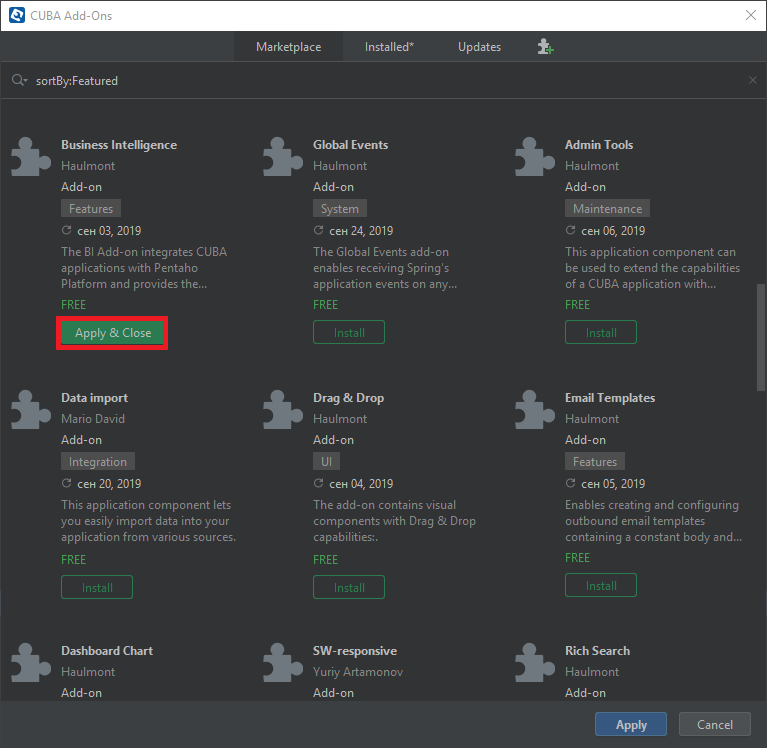
-
Кликните Continue в появившемся диалоговом окне.
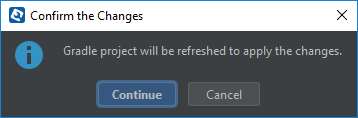
Аддон, соответствующий используемой версии платформы, будет добавлен в проект.
-
-
Добавьте свойство
cuba.web.mainTabSheetModeк файлуweb-app.properties, чтобы содержимое отчёта сохранялось при переключении между вкладками приложения:cuba.web.mainTabSheetMode = MANAGED -
Зарегистрируйте свой BI-отчёт на экране BI > BI Reports, предоставленном вместе с дополнением. Нажмите Create и пропишите путь к отчёту Pentaho:
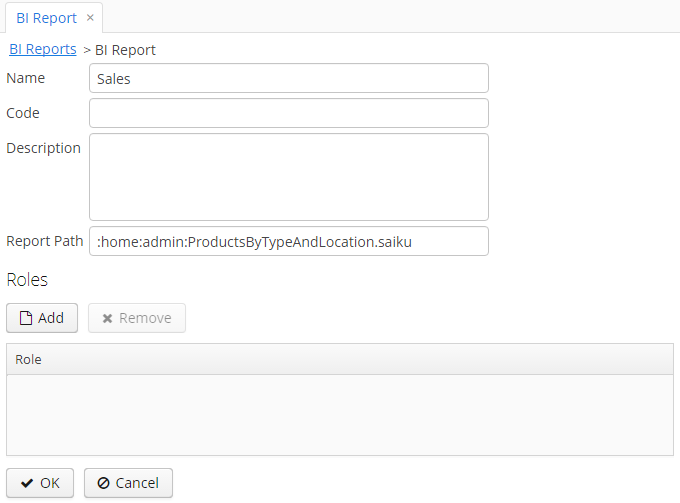
Список ролей позволяет настроить видимость отчёта только для определённых пользователей приложения. Если список ролей пуст, отчёт будет виден всем пользователям.
Теперь пользователи могут формировать отчёт на экране BI > Run BI Reports.
-
Другой вариант - встроить BI-отчёт в экран приложения с помощью визуального компонента
biComponent, поставляемого с дополнением. Например:<cubabi:biComponent id="biComponent" height="100%" reportPath=":home:admin:ProductsByTypeAndLocation.saiku" width="100%"/>Атрибут
reportPathсодержит путь к файлу отчёта в панели Pentaho User Console. Также необходимо включить пространство имёнcubabiв атрибутxmlnsэлементаwindow:xmlns:cubabi="http://schemas.company.com/cubabi/0.1/ui-component.xsd"